11 הדרכים הטובות ביותר לתקן סרטונים שאינם זורמים ב-Apple iPad
Miscellanea / / June 29, 2023
למרות שאפל מציגה את ה-iPad כמעצמת פרודוקטיביות, רוב הצרכנים משתמשים ב-iPad להזרמת תוכניות הטלוויזיה והסרטים האהובים עליהם מאפליקציות כמו YouTube TV, Netflix, Prime Video ו-Disney+. אבל מה אם האייפד שלך לא מצליח להזרים סרטונים מאפליקציות כאלה? להלן הדרכים הטובות ביותר לתקן סרטונים שאינם פועלים מאפליקציות סטרימינג באייפד.

אתה תמיד יכול לעבור לטלפון, למחשב הנייד או לטלוויזיה כדי לתפוס את תוכנית הטלוויזיה או הסרט העדכניים ביותר. אף אחד מהם לא מציע את הנוחות של אייפד. בוא נתקן את בעיית הסרטונים שלא זורמים באייפד שלך.
1. הפעל והשבת מצב טיסה
בואו נתחיל עם היסודות. ראשית, אתה צריך אפס את חיבור הרשת באייפד שלך. אתה יכול להפעיל זמנית את מצב טיסה ולהשבית אותו לאחר זמן מה.
שלב 1: החלק מטה מהפינה השמאלית העליונה כדי לגשת למרכז הבקרה באייפד שלך.
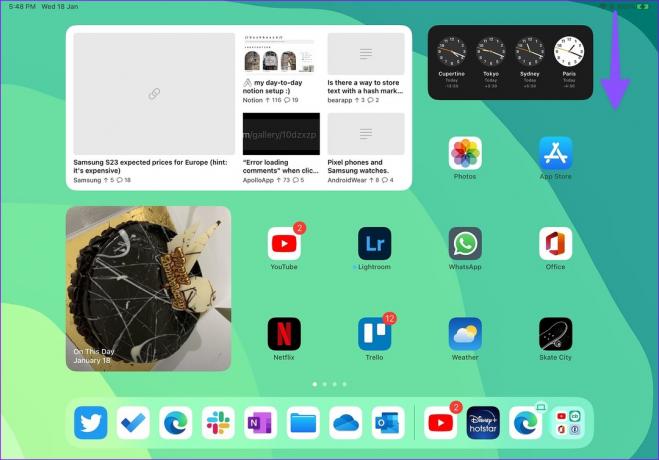
שלב 2: הקש על מתג המטוס כדי להפעיל אותו. לאחר מכן, השבת אותו לאחר דקה.

פתח את אפליקציית הסטרימינג המועדפת עליך והפעל סרטונים כדי לבדוק אם הם עובדים בצורה חלקה.
2. בדוק את חיבור הרשת
אם אתה נתקל בבעיות בחיבור סלולרי באייפד שלך, התחבר לרשת Wi-Fi יציבה.
שלב 1: פתח את ההגדרות באייפד.
שלב 2: בחר Wi-Fi מהסרגל הצדדי.

שלב 3: התחבר לרשת Wi-Fi במהירות גבוהה. עליך לבחור בתדר Wi-Fi של 5GHz לטווח ארוך.
3. הפעל מחדש את האפליקציה
אתה יכול לסגור את אפליקציית הסטרימינג ולפתוח אותה שוב כדי לצפות בסרטונים ללא כל בעיה.
שלב 1: החלק למעלה והחזק מלמטה ופתח את תפריט האפליקציות האחרונות.
שלב 2: החלק מעלה על אפליקציה כדי לסגור אותה ולהפעיל אותה שוב.

4. אמת את חשבונך שוב
ייתכן שה-iPad שלך לא יפעיל סרטונים עקב שגיאת אימות חשבון. יהיה עליך לצאת מהחשבון ולהיכנס שוב. בואו ניקח את Prime Video כדוגמה.
שלב 1: הפעל את Prime Video באייפד.
שלב 2: עבור ללשונית הדברים שלי ובחר הגדרות בפינה השמאלית העליונה.

שלב 3: בחר החשבון שלי והתנתק מהתפריט הבא.

5. אפס את הגדרות הרשת
אתה יכול לאפס את הגדרות הרשת ב-iPad שלך ולפתור בעיות בסרטונים שאינם זורמים ב-iPad שלך תוך זמן קצר.
שלב 1: פתח את אפליקציית ההגדרות באייפד שלך.
שלב 2: בחר כללי והקש על העבר או אפס iPad.

שלב 3: הקש על איפוס ובחר אפס הגדרות רשת.
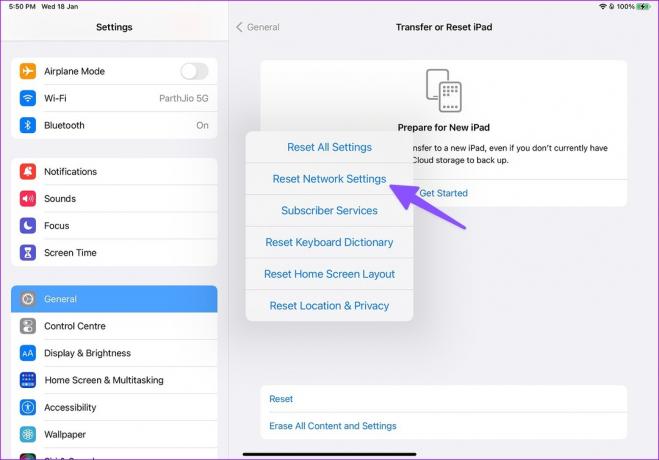
אתה יכול לקרוא את הפוסט הייעודי שלנו כדי ללמוד על השלכות של איפוס הגדרות רשת.
6. השבת את מצב צריכת חשמל נמוכה
ה-iPad שלך עשוי להתקשה להזרים סרטונים כאשר מצב צריכת חשמל נמוכה פעיל. כלומר, ייתכן שה-iPad שלך אוזל במיץ הסוללה או שהפעלת אותו בטעות. ראשית, תצטרך לחבר את ה-iPad שלך למתאם חשמל ולבטל את מצב צריכת חשמל נמוכה מההגדרות.
שלב 1: פתח את אפליקציית ההגדרות ב-iPad ובחר סוללה בסרגל הצד השמאלי.
שלב 2: כבה את המתג שליד 'מצב צריכת חשמל נמוכה'.

7. השבת את מצב נתונים נמוכים
כפי שהשם מרמז, מצב נתונים נמוך עוזר לך להפחית את השימוש בנתונים ברשת סלולרית ספציפית או וויי - פיי. זה משבית את סנכרון הרקע, משהה הורדות ועלול להפריע להזרמת הווידאו שלך אייפד. עליך להשבית את מצב נתונים נמוך עבור Wi-Fi בבית או במשרד.
שלב 1: פתח את אפליקציית ההגדרות ב-iPad ובחר Wi-Fi מהסרגל הצדדי השמאלי.
שלב 2: אם ה-iPad שלך מחובר לרשת Wi-Fi, הקש על 'i' לצד שם רשת Wi-Fi.

שלב 3: כבה את המתג עבור 'מצב נתונים נמוך' מהתפריט הבא.

8. חכה קצת זמן
ייתכן שסרטונים לא יזרום באייפד לאחר סשן משחקים ארוך ואינטנסיבי. ייתכן שתרצה לחכות זמן מה כדי לתת לאייפד להתקרר ולנסות שוב.
9. עדכן אפליקציות סטרימינג
ייתכן שאפליקציות סטרימינג מיושנות לא יפעלו כראוי באייפד שלך. עליך לעדכן אפליקציות באופן קבוע כדי ליהנות מתכונות חדשות ולתקן באגים.
שלב 1: פתח את App Store באייפד שלך.
שלב 2: הקש על תמונת החשבון העגול שלך בפינה השמאלית העליונה.

שלב 3: הקש על כפתור העדכון לצד שמות האפליקציות כדי להתקין עדכונים ממתינים.

10. עדכן את iPadOS
אפל משחררת לעתים קרובות עדכוני iPadOS כדי לתקן בעיות כמו סרטונים שאינם זורמים. תצטרך לחבר את ה-iPad שלך למתאם מתח ולרשת Wi-Fi מהירה לפני שתעדכן את התוכנה.
שלב 1: פתח את הגדרות iPad.
שלב 2: גלול אל כללי.

שלב 3: פתח את עדכון תוכנה והתקן את העדכון האחרון של iPadOS.

11. בדוק שרתי אפליקציות
אם שירות הסטרימינג המועדף עליך עומד בפני הפסקה, ספריית התוכן לא תזרים ב-iPad. אתה יכול לבקר גלאי למטה וחפש את שם השירות כדי לאשר את הבעיה. עליך לחכות שהשירות יתקן את הבעיה מהקצה שלו ולנסות שוב.
הפעל את הסרטונים האהובים עליך בדרכים
כדאי גם לבדוק את פרטי התשלום בשירותים כאלה. אם פג תוקף המנוי שלך, סרטונים לא יוזרמו ב-iPad. איזה טריק עבד לך? שתף את הממצאים שלך בתגובות למטה.
עודכן לאחרונה ב-18 בינואר, 2023
המאמר לעיל עשוי להכיל קישורי שותפים שעוזרים לתמוך ב-Guiding Tech. עם זאת, זה לא משפיע על שלמות העריכה שלנו. התוכן נשאר חסר פניות ואותנטי.

נכתב על ידי
פרת' עבד בעבר ב-EOTO.tech כשסיקר חדשות טכנולוגיות. כרגע הוא עובד עצמאי ב-Guiding Tech וכותב על השוואת אפליקציות, מדריכים, טיפים וטריקים לתוכנה וצולל עמוק לתוך פלטפורמות iOS, Android, macOS ו-Windows.



